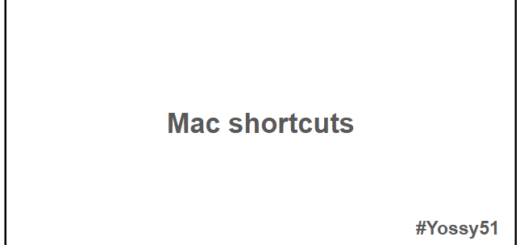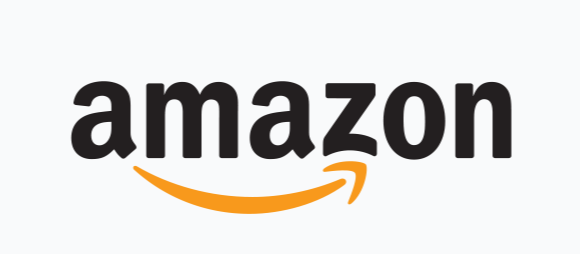Google Workspace ショートカットキー一覧
今回は、GWSのショートカットキーをまとめてみました。
現在勤務先の会社でGWSが導入されました。早速、スプレッドシートで書類を作成していたのですが、これまでExcelで使用していたショートカットキーと違った挙動を示すこともあり、調べることにしました。皆さんも参考にしてくれたら、幸いです。
てか、GWSよりMicrosoft365を導入している会社の方が多いかな?
1. Google スプレッドシート
| 機能 | ショートカットキー (Windows) | ショートカットキー (Mac) |
|---|---|---|
| 元に戻す | Ctrl + Z | Command + Z |
| やり直し | Ctrl + Y | Command + Y |
| コピー | Ctrl + C | Command + C |
| 貼り付け | Ctrl + V | Command + V |
| 切り取り | Ctrl + X | Command + X |
| 検索 | Ctrl + F | Command + F |
| 太字 | Ctrl + B | Command + B |
| 斜体 | Ctrl + I | Command + I |
| 下線 | Ctrl + U | Command + U |
| 打ち消し線 | Ctrl + Shift + 5 | Command + Shift + 5 |
| 行を挿入 | Ctrl + Shift + + | Command + Shift + + |
| セル内で改行 | Ctrl + Enter | Command + Enter |
| 現在の日付 | Ctrl + ; | Command + ; |
| 現在の時刻 | Ctrl + Shift + : | Command + Shift + : |
2. Google ドキュメント
| 機能 | ショートカットキー (Windows) | ショートカットキー (Mac) |
|---|---|---|
| 元に戻す | Ctrl + Z | Command + Z |
| やり直し | Ctrl + Y | Command + Y |
| コピー | Ctrl + C | Command + C |
| 貼り付け | Ctrl + V | Command + V |
| 切り取り | Ctrl + X | Command + X |
| 検索 | Ctrl + F | Command + F |
| 太字 | Ctrl + B | Command + B |
| 斜体 | Ctrl + I | Command + I |
| 下線 | Ctrl + U | Command + U |
| 番号付きリスト | Ctrl + Shift + 7 | Command + Shift + 7 |
| 箇条書きリスト | Ctrl + Shift + 8 | Command + Shift + 8 |
| 中央揃え | Ctrl + E | Command + E |
| 左揃え | Ctrl + L | Command + L |
| 右揃え | Ctrl + R | Command + R |
| 左インデントを増やす | Ctrl + Shift + L | Command + Shift + L |
| 右インデントを増やす | Ctrl + Shift + R | Command + Shift + R |
3. Google スライド
| 機能 | ショートカットキー (Windows) | ショートカットキー (Mac) |
|---|---|---|
| 元に戻す | Ctrl + Z | Command + Z |
| やり直し | Ctrl + Y | Command + Y |
| コピー | Ctrl + C | Command + C |
| 貼り付け | Ctrl + V | Command + V |
| 切り取り | Ctrl + X | Command + X |
| 検索 | Ctrl + F | Command + F |
| 太字 | Ctrl + B | Command + B |
| 斜体 | Ctrl + I | Command + I |
| 下線 | Ctrl + U | Command + U |
| 新しいスライドを追加 | Ctrl + Shift + + | Command + Shift + + |
| 新しいスライドを挿入 | Ctrl + M | Command + M |
| 選択したスライドを複製 | Ctrl + Shift + D | Command + Shift + D |
| スライドを上に移動 | Ctrl + Shift + Up | Command + Shift + Up |
| スライドを下に移動 | Ctrl + Shift + Down | Command + Shift + Down |
4. Gmail
| 機能 | ショートカットキー (Windows & Mac) |
|---|---|
| 新規メールを作成 | C |
| 返信 | R |
| 全員に返信 | A |
| 転送 | F |
| アーカイブ | E |
| 未読にする | Shift + U |
| 既読にする | Shift + I |
| 受信トレイを開く | G + I |
| スター付きメールを開く | G + S |
| ドラフトを開く | G + D |
| 送信済みメールを開く | G + T |
| ショートカットキーのヘルプを表示 | ? |
補足
順番が逆になりますが、せっかくなのでGWSの概要もまとめておきます。
Google Workspace(GWS)とは?
Google Workspace(旧G Suite)は、Googleが提供するクラウドベースのビジネス向けソフトウェアおよびサービスの統合セットです。個人利用から大企業まで幅広いニーズに対応し、生産性を向上させるためのツールが含まれています。
主要なGoogle Workspaceのアプリケーション
- Gmail
- メールの送受信やスケジュール管理を行う。
- カスタムドメインでの使用が可能。
- Google ドキュメント
- ワードプロセッサーで、共同編集やリアルタイムでのコメント管理が可能。
- Google スプレッドシート
- スプレッドシートでデータの整理や分析ができる。
- Google スライド
- プレゼンテーションの作成や編集ができる。
- Google カレンダー
- スケジュール管理や会議の予定調整ができる。
- Google ドライブ
- クラウドストレージでファイルの保存、共有、バックアップが可能。
- Google Meet
- ビデオ会議ツールでリモートワークをサポート。
Google Workspaceの特徴
- クラウドベースのコラボレーション: リアルタイムでの共同作業が可能で、チーム間のコミュニケーションを効率化。
- セキュリティと管理: エンタープライズ向けのセキュリティ対策や管理機能が充実。
- カスタマイズと統合: APIを活用して既存のシステムと統合可能で、業務プロセスの最適化が可能。
Google Workspaceの利用シーン
- 企業向け: 社内のコミュニケーションや業務効率化のために広く利用されています。
- 教育機関: 学生や教職員が共同作業や教育資料の作成に利用。
- 個人事業主やフリーランサー: ドキュメント作成やクライアントとのコラボレーションに使用。
Google Workspaceの価格プラン
Google Workspaceにはさまざまな価格プランがあり、企業の規模やニーズに応じて選択できる。
- Business Starter: 基本機能を使い始めるためのプラン。
- Business Standard: 中小企業向けに特化したプラン。
- Business Plus: 高度なセキュリティと管理機能が追加されたプラン。